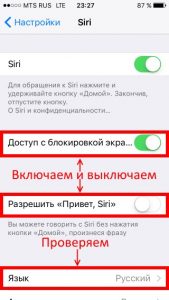Не работает Siri на iPhone и iPad
Всем привет! Вы пользуетесь Siri? Несмотря на то что это чудесный голосовой ассистент, с которым всегда можно поговорить, я не так часто занимаюсь этим. Ведь до настоящего искусственного интеллекта ему далеко — недостатки есть и их глупо отрицать. А когда ко всему этому добавляется ее «глухота», то вообще «хоть стой, хоть падай». Да, в некоторых случаях у Siri начинаются проблемы с распознаванием вашего голоса — можно сколько угодно орать на iPhone, но она все равно ничего не услышит.
Хотя… иногда крик действительно помогает. Но мы же культурные и вменяемые люди! Поэтому не будем сразу же повышать голос и вопить на свой гаджет, а попробуем другими (более спокойными) методами заставить Siri обратить на нас внимание. Какими? Сейчас во всем этом разберемся. Раз, два, три, елочка гори. Поехали же!
Если рассматривать ситуацию «в общем и целом», то существуют всего две причины по которым голосовой ассистент не различает наши команды:
- Программная.
- Аппаратная.
С первой и начнем…
Причина №1 — сбои в работе iOS
Пока я пишу эту инструкцию, вышла очередная версия программного обеспечения для iPhone и iPad. И, как обычно, одни ошибки с ее приходом были устранены, а другие добавились. Я бы не упомянул об этом, но только что со мной произошла вот такая история:
Скачав и установив свеженькую iOS я решил проверить — как там дела с Siri? И на мое жизнерадостное «Привет, Siri» я не получил никакого ответа. При запуске «с кнопки», она тоже никак не реагировала команды — просто не слышала. И это все происходит после обновления прошивки! А вы говорите, исправление ошибок…
Хорошо, что все вылечилось обычной жесткой перезагрузкой. Но так легко будет не всегда — поэтому вот еще несколько советов по восстановлению работоспособности Siri при программных сбоях:
- Выключаем и включаем голосовой ассистент в настройках.

- В этом же меню аналогичные действия совершаем над опциями «Доступ с блокировкой экрана», Разрешить «Привет, Siri» и проверяем язык обращения.

- Обращаем внимание на соединение с интернетом — оффлайн Siri не работает.
- Сбрасываем настройки сети (Настройки — Основные — Сброс).
- Стираем все данные с iPhone или iPad.
- Восстанавливаем последнюю версию iOS через iTunes. После этого не используем резервную копию и проверяем, слышит ли нас Siri.
Вот такие простые (за исключением двух последних) действия. Правда, всегда существует вероятность того, что все это не поможет. И вот почему…
Причина №2 — Поломка микрофона
Siri «слышит» и распознает нашу речь благодаря микрофону. Соответственно, если эта деталь не работает, то голосовой ассистент не будет реагировать на наш голос и распознавать его. Как выяснить, что во всем виноват именно микрофон? Есть несколько способов:
- Вставить наушники и проверить — если через них Siri заработает, то вероятность «железных» проблем повышается.
- Обратить внимание на другие функции, так как «беда не приходит одна». Может не работать громкая связь в Skype или WhatsApp, диктовка, голосовой набор и т.д.
- Бывает, что Siri не слышит вас на расстоянии, а вот если кричать сильно и делать это близко к устройству — то все «ОК».
- Можно попробовать включить запись видео на фронтальную камеру и проверить пишется ли звук. Единственный момент, говорить нужно в тот микрофон, который расположен рядом с камерой на передней панели устройства (именно через него Siri различает голос). Зачем? Просто при видеосъемке iPhone использует все три микрофона и в ином случае распознать нерабочий будет невозможно.

Так вот, если при воспроизведении видео (которое записано на фронтальную камеру) слышен шум вместо звука, да и все остальные вышеописанные проблемы не чужды вашему iPhone, то скорей всего мы нашли виновника неполадок Siri. Что можно сделать в этом случае?
- Почистить сетку разговорного динамика. Со временем она «засаливается» и на ней скапливаются жир, грязь, пыль.
- Некоторым помогает надавить на экран (делайте это осторожно) в районе передней камеры — дескать, коннектор шлейфа встает на место. Актуально в том случае, когда он отошел после падения или некачественного ремонта.
- Иногда придется заменить весь передний шлейф (именно на нем располагается камера, разговорный динамик, датчик приближения и микрофон для Siri).

Конечно, если iPhone или iPad на гарантии, то ничего этого делать не надо — достаточно сдать устройство в гарантийный ремонт (скорей всего его заменят на новое).
Впрочем, расстраиваться не стоит и после окончания гарантийного срока — ремонт не будет дорогим (цена на шлейф небольшая, да и работа не такая уж и тяжелая — при должной сноровке можно сделать самостоятельно).
Но я, как обычно, верю в лучшее и надеюсь, что Siri начнет распознавать ваш голос без сборки-разборки устройства и посещения сервисного центра.
P.S. Мне кажется, что за такой исход событий нужно обязательно поставить «лайк» или нажать на кнопки социальных сетей! И конечно, я всегда жду ваших вопросов и историй в комментариях — пишите!
NexxDigital — компьютеры и операционные системы
Почему не отвечает сири на айфоне. Не работает «Привет, Siri» или почему она не слышит ваш голос
В этой статье описывается, как использовать Siri, «разумного» личного помощника, который помогает выполнять различные действия. Siri может отправлять сообщения, набирать телефонные номера, следить за календарем и многое другое.
Начало работы
Перейдите в раздел «Настройки» > Siri и убедитесь, что функция Siri включена. Вам потребуется подключение к Интернету по сети Wi-Fi или сотовой сети передачи данных. Может взиматься плата за передачу данных по сотовой сети.
Использование кнопки «Домой»
Удерживайте кнопку «Домой», пока не откроется Siri, затем дайте устную команду.
Если у вас устройство iPhone 6s или более поздней модели, iPad Pro (12,9 дюйма, 2-го поколения), iPad Pro (10,5 дюйма) или iPad Pro (9,7 дюйма), после нажатия кнопки «Домой» вы можете сказать, что вам необходимо. Siri слушает, пока нажата кнопка «Домой», и отвечает, даже если Siri не было на экране.
Функция «Привет, Siri»
Siri можно использовать, не нажимая кнопку «Домой». Во-первых, убедитесь, что функция «Привет, Siri» включена на экране «Настройки» > Siri > «Разрешить «Привет, Siri»». Затем скажите «Привет, Siri» и задайте свой вопрос. Например, можно спросить: «Привет Siri, какая погода?»
Если у вас устройство iPhone 6s или более поздней модели, iPad Pro (12,9 дюйма, 2-го поколения), iPad Pro (10,5 дюйма) или iPad Pro (9,7 дюйма), можно в любое время сказать «Привет, Siri». Если у вас iPhone 6 или более ранней модели, либо другая модель iPad или iPod touch, сначала необходимо подключить устройство к источнику питания.
Общение с Siri через гарнитуру
Если используется гарнитура с пультом ДУ или устройство Bluetooth другого типа, нажмите и удерживайте центральную кнопку или кнопку вызова, пока не услышите звуковой сигнал. Затем произнесите свой запрос.
Если у вас есть AirPods, дважды нажмите на внешнюю поверхность любого наушника, чтобы активировать Siri.
Общение с Siri в автомобиле
Помимо функции «Привет, Siri», если используемое транспортное средство поддерживает технологию CarPlay или режим «Не глядя» для Siri, удерживайте нажатой кнопку голосовых команд на руле, после чего сообщите Siri, что вам требуется. Siri ожидает паузы в вашей речи. При наличии сенсорного экрана с поддержкой CarPlay можно также вызвать Siri, удерживая нажатой клавишу Home на экране. Можно также нажать кнопку со звуковой волной, чтобы показать Siri, что реплика закончена. Рекомендуется использовать эту возможность, если Siri не слышит вас из-за фонового шума. При открытии определенных программ, таких как «Телефон» или «Сообщения», также может устанавливаться связь с Siri.
Siri адаптирует свои действия к способу связи. Например, при подключении через проводную или Bluetooth-гарнитуру, из режима «Не глядя» для Siri или из CarPlay Siri проговаривает ваши сообщения, чтобы вы могли утвердить их перед отправкой.
Изменение голоса или языка Siri
Чтобы изменить голос Siri, выберите «Настройки» > Siri > «Голос Siri».Чтобы изменить язык Siri, выберите «Настройки» > Siri > «Язык». Затем выберите требуемый вариант в списке языков, на которых говорит и которые понимает Siri .
Чтобы изменить отзыв Siri, перейдите на экран «Настройки» > Siri > «Аудиоотзыв» и выберите нужный вариант.
Siri можно использовать в любой стране или регионе с любым из поддерживаемых языков. Поскольку функция Siri способна учитывать акценты и диалекты поддерживаемых стран или регионов, речь носителей языка Siri будет распознавать максимально точно. Узнайте о
Siri – это уникальная система распознавания голоса на устройствах IPhone/IPad. С её помощью вы можете получить быстрый доступ к функциям и поиску данных в телефоне или Интернете, используя голосовые команды.
У вас возникли проблемы с использованием «умного помощника»? Если не работает Сири, необходимо проверить настройки смартфона. Повторите все указанные ниже действия, чтобы исправить возникшую проблему.
Расположение смартфона
Еще с выходом IOS 9 пользователи заметили некую особенность в использовании Siri: если в помещении находятся сразу несколько устройств под управлением IOS, на фразу «Привет, Сири» отреагирует только один девайс, который находится к вам ближе всего. Перед использованием голосового помощника убедитесь в том, что рядом нет другого смартфона или планшета.
Говорить нужно четко в разговорный динамик девайса. Это обеспечивает 100% возможность распознавания вашего голоса.
Откат настроек
Голосовой помощник совместим со всеми устройствами от Apple, на которых установлена IOS 8 и выше. Если вы заметили любые неточности или ошибки в процессе работы Сири, советуем откатить смартфон к заводским настройкам. Это действие гарантировано устранит все программные баги.
Зажмите одновременно клавишу «Домой» и клавишу включения. Удерживайте кнопки пока на дисплее не появится значок яблока. Теперь смартфон перезагрузится и запросит повторную регистрацию. Введите данные уже существующего Apple ID, чтобы продолжить использование IPhone.
Работа с обновлениями
Проблемы с Сири часто объясняются одновременной несовместимостью помощника, модели телефона и установленной операционной системы. Если разработчики выпустили новый пакет обновлений и адаптировали под него Siri, скорее всего, поддержка утилиты в более старой ОС уже не будет такой активной, потому могут появляться сбои.
Чтобы использовать стандартное ПО без каких-либо проблем, регулярно обновляйте IOS до новой версии. Проверить наличие апдейтов можно в окне настроек «Основные»-«ПО и обновления». Подключите IPhone к маршрутизатору и установите обнаруженную прошивку.
Включение утилиты в настройках
Убедитесь, что на IPhone включена функция отображения умного помощника.
- В основных настройках активируйте ползунок «Siri»;
- Затем включите пункт «разрешить “Привет, Сири”». Впредь программа будет включаться после произношения данной фразы;
- Перезагрузите телефон, чтобы изменения вступили в силу.
Siri долго не отвечает
Для записи обращения к Сири нужно сначала нажать клавишу «Домой», а затем задать нужный вопрос. Если утилита не распознала вашу команду, попробуйте подключить к IPhone наушники со встроенным микрофоном. Проговорите команду в гарнитуру.
Если не работает Сири на айфоне, убедитесь, что утилита настроена на распознавание вашего языка. Зайдите в настройки и кликните на пункт «Siri». В поле язык выберите нужное значение. Полный список языков, которые поддерживает программа доступен на официальном сайте Apple.
Заметьте! Сири не будет работать, если на телефоне включен режим экономии энергии и заряда осталось слишком мало. Подключите IPhone к кабелю питания и повторите вышеуказанные действия.
После всех настроек смартфона Сири все равно не реагирует? Скорее всего, динамики телефона не работают. Потребуется ремонт телефона. Подробная инструкция о том, как самостоятельно заменить динамик . Также, убедитесь, что используете быстрое соединение с глобальной сетью (Wi-Fi или 3G).
Хоте ли бы вы иметь личного ассистента в айфоне? Например, чтобы вы смогли планировать свой день, неделю и даже месяц, и кто-то в приятной манере напоминал о важных делах, планировал ваши встречи, направлял действия, звонил или отправлял почту прямо из вашего смартфона. Такую интеллектуальную программу голосового интерфейса Siri на iPhone разработала в России проектная группа SiriPort.
Что такое Siri?
Индивидуальные характеристики голосового помощника Siri отвечают современным инновационным требованиям по созданию искусственного интеллекта. Приложение супер умно и умеет полноценно выполнять голосовые команды из всех воз
Почему не работает Siri (Сири) Айфоне? Что делать, если iPhone перестал слышать «Hey, Siri»
Бывают случаи, что голосовой помощник Siri (Сири) не работает на iPhone, iPad, iPod Touch, Mac или AirPods. В данной статье вы узнаете, что делать, если Сири перестала работать.
1. Проверьте сетевые подключения
Одной из причин может быть отсутствие подключения к сети Интернет. В таких случаях Сири сообщает: «Извините, у меня проблемы с подключением к сети» или «Попробуйте еще раз через некоторое время». Проверьте устройства на подключение к Интернету, и попробуйте еще раз.

 Обзор Beats Powerbeats 4 2020 года: спортивные наушники
Обзор Beats Powerbeats 4 2020 года: спортивные наушникиОпубликовано: 14.04.2020
2. Убедитесь, что Siri включен
Как включить Siri (Сири):
- iPhone, iPad или iPod touch: перейдите в раздел «Настройки» > «Siri и Поиск» и убедитесь, что включены функции «Слушать «Привет, Siri»» и «Вызов Siri кнопкой «Домой»» или «Вызов Siri боковой кнопкой».
- Наушники AirPods (2-го поколения): убедитесь, что на устройстве iOS, к которому подключены наушники AirPods, включена функция «Привет, Siri».
- macOS Sierra или более поздних версий: перейдите в меню Apple > «Системные настройки», выберите вариант Siri и убедитесь, что выбран параметр «Включить «Спросите Siri»».


Если такая опция Siri не отображается, убедитесь, что Сири доступна в вашей стране или регионе.
- На iPhone X или более поздних моделях вызвать Siri с помощью боковой кнопки.
- Функция «Привет, Siri» доступна на наушниках AirPods (2-го поколения). Если у вас наушники AirPods (1-го поколения), вам необходимо использовать функцию Siri двойным касанием.
3. Убедитесь, что для Siri нет ограничений


Если вы не можете включить Siri на своем устройстве iOS или Mac, убедитесь, что вы не отключили Siri в разделе «Ограничения».
- На iOS 12 или более поздней версии перейдите в «Настройки»> «Время экрана»> «Содержимое и ограничения конфиденциальности»> «Разрешенные приложения» и убедитесь, что Siri & Dictation не отключен. На iOS 11 или более ранней версии перейдите в «Настройки»> «Основные»> «Ограничения».
- В macOS Sierra или более поздней версии перейдите в меню Apple > «Системные настройки»> «Родительский контроль»> «Прочее» и убедитесь, что параметр «Отключить Siri & Dictation» не выбран.
4. Проверьте микрофон
Если Siri не слышит вас или не отвечает, когда вы задаете вопрос, убедитесь, что все микрофоны работают:
- Снимите на iPhone, iPad или iPod touch защитные пленки и чехлы для микрофонов, а затем задайте вопрос Сири. Если Siri не отвечает, подключите гарнитуру с микрофоном, задайте вопрос Siri и посмотрите будет ли ответ.
- На Mac перейдите в меню Apple > «Системные настройки» > «Звук» > «Вход». Потом выберите микрофон и проверьте уровни входного сигнала.
- Для AirPods используйте подключенное устройство iOS. На устройстве iOS перейдите в «Настройки» > «Bluetooth», нажмите информационный значок рядом с AirPods, затем выберите «Микрофон» и убедитесь, что выбран параметр «Автоматически переключать AirPods». Также убедитесь, что на наушниках нет грязи, покрывающей микрофон.


5. Если Сири не произносит ответы
Siri (Сири) может не отвечать устно, если ваше устройство отключено или голосовая связь отключена. На экране Siri увеличьте уровень громкости. Затем проверьте настройки голосовой связи «Аудиоотзыв»:


- На iPhone, iPad или iPod touch: перейдите в «Настройки» > «Siri & Search» > «Аудиоотзыв». Отсюда вы можете изменить настройки Siri. Например, Сири может отвечать всегда или только при использовании гарнитуры.
- На Mac: перейдите в меню Apple > «Системные настройки» > «Siri» и убедитесь, что включен «Голосовой ответ».
6. Если не работает «Эй, Сири»
На поддерживаемых моделях iPhone, iPad и iPod touch вы можете использовать «Hei Siri», обращаясь к Siri, не нажимая кнопку «Домой» или боковую кнопку. Если «Hey, Siri» не работает, перейдите в «Настройки» > «Siri & Search» и убедитесь, что функция Сири включена.
Обращение «Hey, Siri» не будет работать, если:
- ваше устройство лежит экраном;
- закрыта крышка чехла iPhone или iPad;
- на iPhone включен режим энергосбережения;
- если у вас iPhone 6 или более ранняя версия или iPad или iPod touch не подключены к источнику питания.
Все перечисленные выше действия официально подтверждены поддержкой компании Apple.
Summary


Article Name
Что делать, если Siri (Сири) не работает? Почему Сири не слышит «Hey, Siri» — Earphones-Review 🎧
Description
Что делать, если Siri (Сири) не работает?🎧 Решение всех возможных проблем: нет ответа, Сири не слышит обращения. Как починить и исправить Siri? FAQ от Earphones-Review ✔Характеристики ✔Рейтинги
Author
earphonesreview
Publisher Name
earphonesreview
Publisher Logo
Почему Сири не слышит меня: что делать — МирДоступа
Расскажем что делать если Сири Вас не слышит…
Если Сири перестала реагировать на голос значит нужно провести диагностику устройства — причин почему Сири не слышит Вас может быть несколько.
Зачастую данная проблема решается с помощью перезагрузки смартфона, но бывают случаи когда перезапуск системы не поможет. Чтобы понять, почему Сири не слышит необходимо рассмотреть основные причины неполадок голосового ассистента.
Итак, почему Сири не слышит меня? Рассмотрим, что необходимо делать при сбоях голосового ассистента на айфоне:
- Выключить/включить голосовой ассистент в настройках смартфона;
- Предоставить доступ к блокировке экрана;
- Разрешить «Привет, Сири»;
- Проверить язык голосового ассистента;
- Убедиться в том, что айфон имеет доступ в Интернету — без сети Сири будет выдавать оповещение об ошибке;
- Сбросить настройки сети — заходим в «Настройки», ищем «Основные», находим «Сброс»). Сбрасываем устройство до заводских настроек. Возможно уже на этом этапе проблема почему Сири не слышит меня будет решена.
- Установить последнюю версию iOS через iTunes. При помощи резервной копии восстанавливаем данные.
Сири работает только при исправном микрофоне, следовательно, поломка данного компонента является одной из самых распространенных причин того почему Сири не слышит Вас. Провести диагностику микрофона можно следующим образом:
- Проверить работу устройства в наушниках — если через них Сири слышит Вас значит дело именно в микрофоне айфона;
- Проверить работоспособность громкой связи через приложения Skype или WhatsApp.
Иногда Сири не слышит голос из-за большого расстояния между Вами и устройством — если говорить громко и достаточно близко к устройству, всё будет работать как надо.
Чтобы ответить почему Сири не слышит меня необходимо проверить работу переднего микрофона — для этого требуется записать видео на фронтальную камеру. Во время записи говорить нужно в тот микрофон, который расположен возле фронтальной камеры
Дело в том, что при видеосъемке айфон использует все имеющиеся микрофоны на устройстве — выяснить какой именно из них не работает без специального оборудования очень сложно.
Если при просмотре видео слышен шум, а не звуки, которые звучали во время записи, проблема неисправности Сири найдена. В этом случае необходимо произвести следующие действия:
- Очистить сетку разговорного динамика от грязи;
- Аккуратно придавить экран возле камеры – это поможет коннектору шлейфа встать на место.
Вопрос почему Сири не слышит меня может стать актуальным после падения или удара устройства, кроме этого часто Сири не слышит Вас после неквалифицированного ремонта смартфона
В редких случаях для восстановления работоспособности Сири необходима замена всего переднего шлейфа, на котором расположены камера, микрофон, динамик и датчик приближения…
Мой мир
Вконтакте
Одноклассники
Что делать, если Siri не распознает голос?


Прежде всего необходимо найти причину такого поведения и, по возможности, раньше времени не поднимать панику. Возможно, дело не в сбое программы, а в микрофоне, прекратившем свою работу по ряду причин. В основном, Сири не реагирует на голос в iPhone 6, но и в других моделях случаются сбои в работе голосового помощника. Для того чтобы проверить это, необходимо:
- Найти на панели клавиатуры функцию ввода текста с помощью голоса. Эта функция называется «Диктовка».
- Если вы не обнаружили её на панели с клавиатурой, следует зайти в раздел «Настройки», после чего выбрать «Основные» и там уже включить необходимую функцию.
- После чего спокойно диктуете то, что вам необходимо.
Тут возможны два варианта:
- Ничего не произойдёт, так как ваши слова не распознаются микрофоном.
- Всё прекрасно отображается.
В первом случае проблема очевидна — сбои в работе микрофона. Единственное, что можно тут посоветовать, так это поход в хороший сервисный центр, где помогут решить вашу проблему.
Во втором случае Siri не реагирует на голос из-за системных ошибок или Сири не слышит голос из-за механической неполадки. Тут поможет только восстановление прошивки через iTunes.
Сири не отвечает голосом что делать?
- Если у Сири пропал голос, то у этой проблемы может быть несколько факторов:
- Сбой в системе связи с интернетом — следует проверить подключение.
- Отключена функция работы Siri — проверить в настройках, включен ли помощник.
- Ограничения в работе программы — следует в настройках посмотреть, какие ограничения стоят у голосового помощника.
- Выключенный микрофон — распространенная проблема, которую можно решить в настройках телефона в разделе Звук.
- Отключен «аудиоотзыв» — исправляется в «Siri и Поиск» в одноименном разделе.
5 / 5 ( 5 голосов )

Роман Владимиров, эксперт по товарам Apple, менеджер компании pedant.ru. Консультант сайта appleiwatch.name, соавтор статей. Работает с продукцией Apple более 10 лет.
Понравилась статья? Поделиться с друзьями:
Не работает Siri, как это исправить?
Siri, виртуальный помощник Apple, помогает нам с широким спектром задач, от поиска направлений до поиска меню ресторана. Мы часто полагаемся на помощника так сильно, что теряемся, когда Сири этого не делает.

Если у вас возникли проблемы с тем, чтобы Сири ответила, с трудностями, связанными с «Привет Сири», или вы просто не можете заставить Сири вообще работать, вы находитесь в правильном месте по поиску советов и решений для исправления Siri.
Как это исправить, когда Сири не работает
Заметка: Действия по устранению неполадок, описанные в этом руководстве, относятся к iPhone X, iPhone 8 и iPhone 7 под управлением iOS 11 и iOS 12.
1. Говори четче. Если у Сири проблемы с пониманием, это может быть просьба. С любым виртуальным помощником крайне важно, чтобы вы старались говорить четко и ясно. Сири лучше всего использовать для простых запросов типа «Какая погода?» или «Позвони маме».
2. Перезагрузите ваше устройство iOS. Перезапуск устройства может решить проблемы, связанные с плохой сотовой связью и Wi-Fi-соединением, две проблемы, которые могут привести к тому, что Siri перестанет работать должным образом.
Заметка: Простой перезапуск вашего iPhone не сотрет ваши настройки или данные. Это только перезагрузит ваше устройство.
3. Проверьте ваши сетевые подключения. Если Siri отвечает «Извините, у меня проблемы с подключением к сети» или «Попробуйте еще раз через некоторое время», это может быть неисправное сетевое соединение. Убедитесь, что ваше устройство подключено к Интернету, и попробуйте снова активировать Siri.
Если вы обнаружите проблемы с сетевым подключением, вы можете сбросить настройки сети на вашем устройстве.
Внимание: После очистки настроек сети вам необходимо вручную перенастроить настройки Wi-Fi и VPN, если Вы это использовали.
4. Убедитесь, что Siri включен. Возможно, вам придется вручную включить Siri, чтобы помощник снова заработал. Вы также можете попробовать выключить и снова включить Siri, чтобы перезагрузить помощника.
5. Проверьте наличие ограничений Siri. Убедитесь, что у вас нет никаких ограничений, которые блокируют Siri.
Заметка: Разве Siri не возвращает результаты поиска из Интернета? Это может быть ограничение, называемое контентом веб-поиска, которое находится внутри ограничений.
6. Включите службы определения местоположения. Сири нужно знать ваше местоположение, чтобы ответить на вопросы о погоде, о направлениях и многое другое. Вам нужно будет включить Location Services для правильной работы Siri.
Заметка: Если вы хотите поделиться своим местоположением только с определенными приложениями, такими как Siri, вы можете изменить, какие приложения имеют доступ в настройках вашего iPhone.
7. Установите все доступные обновления iOS. Известно, что телефон, требующий обновления, совершает много странных вещей, включая беспорядок с Siri. Установите все доступные обновления iOS на свое устройство и попробуйте Siri снова
8. Включить и выключить режим полета. Включите режим полета, подождите 20 секунд, затем снова выключите его. Это часто поможет сбросить Siri.
9. Выключите и снова включите диктофон iPhone. Некоторые проблемы Siri могут быть вызваны проблемами с диктовкой вашего iPhone, инструментом, который отправляет голосовой ввод в Apple для обработки ваших запросов. Попробуйте включить и снова включить диктовку.
10. Убедитесь, что язык Сири правильный. Чтобы Siri понимала вас во время разговора, вы должны выбрать правильный язык из опций в настройках iPhone.
Заметка: Выберите язык, на котором вы говорите на этом шаге, а не язык, на котором вы хотите, чтобы Сири говорила с вами. Это позволяет Siri понимать ваши запросы.
11. Проверьте микрофоны вашего iPhone. Siri может не слышать вас или отвечать, если ваши микрофоны не работают должным образом. Снимите защитные пленки или чехлы, которые могут закрывать микрофон, и попробуйте снова использовать Siri.
Если это не помогает, попробуйте подключить наушники или другую гарнитуру к микрофону, чтобы узнать, отвечает ли Siri. Если ответа нет, проблема может быть в аппаратном обеспечении вашего iPhone . Обратитесь в службу поддержки Apple за помощью.
Заметка: Вы можете попробовать очистить свой микрофон, используя баллончик со сжатым воздухом или антистатическую щетку, чтобы слегка распылить или стереть пыль и мусор.
12. Проверьте серверы Сири. Вы можете посетить веб-сайт состояния системы поддержки Apple, чтобы узнать, не сталкивается ли Siri с проблемой Apple. Если это так, то это игра в ожидании, чтобы увидеть, когда Apple исправит проблему.
13. Восстановите ваш iPhone до заводских настроек. Попробуйте сбросить все настройки, которые вы создали для функций вашего iPhone, и вернуться к заводским настройкам. Это может устранить проблему в глубине системы, приводящую к неисправности Siri.
Внимание: Восстановление заводских настроек iPhone приведет к удалению всех настроек и данных iPhone. Обязательно завершите процесс резервного копирования, прежде чем двигаться вперед.
Как это исправить, когда Сири не разговаривает
Siri отвечает, используя текст на экране вашего iPhone, вместо того чтобы говорить с вами? Может быть проблема со звуком вашего устройства или другими настройками.
1. Проверьте, не отключено ли ваше устройство. Вы можете отключить звук вашего iPhone или включить его с помощью переключателя на левой стороне вашего устройства. Сири не будет говорить с вами, если ваш iPhone находится в режиме приглушения звука.
2. Посмотрите, не отключена ли голосовая обратная связь. В настройках вашего iPhone вы можете переключить Siri на «Всегда включено», «Управление с помощью переключателя звонка» и «Только громкая связь». Чтобы Siri отвечала вам каждой командой, убедитесь, что выбрано Always On.
3. Проверьте регулятор громкости Сири. Siri имеет отдельный регулятор громкости, который вы можете изменить после запуска помощника. Попробуйте увеличить громкость после произнесения команды или запуска Siri.
4. Выключите устройство и снова включите. Попробуйте перезапустить устройство, чтобы увидеть, начнет ли Сири говорить с вами снова. Иногда после обновлений или неудачных попыток приложения такие инструменты, как Siri, нуждаются в хорошем сбросе для возобновления работы.
Как это исправить, когда Привет Сири не работает
Для iPhone 7 и новее Siri можно активировать, используя свой голос, без подключения к источнику питания, просто сказав «Привет, Сири». Если эта функция не работает, есть несколько разных проблем, которые могут быть виноваты.
1. Убедитесь, что функция «Привет Сири» активирована. Если Hey Siri не активирована на вашем iPhone, вам нужно удерживать нажатой кнопку домой или боковую кнопку, чтобы активировать Siri.
2. Проверьте, нет ли препятствий для работы Привет Сири. Если ваш iPhone лежит лицом вниз на любой поверхности, Привет Сири не будет работать. Если на вашем iPhone есть крышка, которая закрыта, вам нужно открыть ее, чтобы использовать Hey Siri.
3. Выключите режим низкого энергопотребления. Если включен режим пониженного энергопотребления, Привет Siri не будет активироваться для экономии заряда батареи.
4. Помните, что если у вас iPhone 6 или более ранняя версия, вы не сможете использовать Привет Siri без подключения к источнику питания.
Как исправить Сири, если ничего не работает
Все еще не можете заставить Сири ответить или работать вообще? Думаете, что ваша проблема может быть с оборудованием внутри вашего iPhone? Пришло время обратиться за помощью в службу поддержки Apple. Посетите веб-сайт Apple, чтобы просмотреть варианты поддержки, посетить панель Genius или найти местного авторизованного поставщика услуг Apple.
Почему сири не отвечает голосом
Вы говорите: «Привет, Siri», а в ответ тишина. Звук пропал.
Как мы писали ранее, о новой возможности экономного использования аккумулятора в iOS 9 здесь в пункте 15. «Лицом в пол»: всегда класть телефон экраном вниз, что не даст активировать экран, при получении уведомлений. Функция будет полезна для тех, у кого сообщения «сыпятся» ежечасно, экран всегда будет в «отключенном» состоянии, хотя звуковые сигналы останутся в соответствии с выбранным режимом.
Все было хорошо, пока пользователи не попытались воспользоваться функцией «Привет, Siri», также подробно о функционале мы говорили тут, которая на новом iPhone 6s доступна теперь всегда, а не только во время подключения к сети смарфтона. Siri не реагирует на вас, когда телефон лежит вниз экраном, получается одно нововведение противоречит другому и пользователь находится в затруднительном положении.
Активировать «Привет, Siri» при “Facedown Detection” можно следующим образом:
1. Заходим в «Настройки».
2. Выбираем раздел «Конфиденциальность».
3. Щелкаете по «Движение и фитнес».
4. Тяните ползунок «Отслеживание фитнеса» в положение выключить, при этом “Facedown Detection” отключится, а Siri будет всегда в «боевой» готовности.
Этим небольшим лайфхаком вы можете привести Siri в чувство независимо от положения вашего смартфона.
(2.60 из 5, оценили: 5)
время чтения: 5 минут
Несмотря на то, что продукция компании Apple славится качеством, иногда возникают сбои, из-за которых не работает Siri. Какие они могут быть, и что делать, вы узнаете в статье.
Все больше пользователей яблочной продукции отдают предпочтение голосовому управлению телефоном. И в этом случае Сири – оптимальное решение. Ассистент помогает управлять функциями и приложениями, серфить в интернете и даже звонить и писать сообщения. Настройка программы интуитивно понятная, но в некоторых ситуациях может возникнуть сбой в работе, и голосовой помощник перестает корректно работать или не реагирует вовсе.

Что делать, если Siri не слышит голос
Если не работает Сири, то причин может быть несколько. Часто проблема или в программном сбое, или в железе. Чтобы понять, что произошло с телефоном, и как следует действовать дальше, давайте разберем типовые причины, почему не работает Сири на Айфоне.

Почему Siri не отвечает голосом
Чтобы разобраться, почему Сири не говорит, а только пишет или вовсе не реагирует на команды, нужно проверить настройки сети и голосового помощника.
Для IPhone, а также iPad (touch) алгоритм действий следующий:
- Зайдите в «Настройки» – «Сири» и «Поиск» – Слушать «Привет Siri»;
- Проверьте то, что опция «Слушать Привет, Сири» и «Вызов Сири кнопкой домой» включены.

Для операционной системы МакОС Сиерра и старше алгоритм действий такой:
- «Системные настройки» – «Сири» – активация параметра «Спросить Сири»;
- Если опция «Включить спросить Сири» неактивна, то необходимо проверить, какие опции доступны в вашей стране для голосового помощника.
Есть также и другие причины, почему может не быть голосового ответа. К примеру, если звук устройства просто выключен. Или параметры «Аудиоотзывы» деактивированы. Еще один момент – иногда настройки громкости корректны, но сбой происходит из-за того, что способ ответа Siri по умолчанию настроен иначе. Так, к примеру, он может быть включен только на гарнитуру или наоборот, в случае подключения гарнитуры идет текстовый ответ. Чтобы проверить это, нужно зайти в раздел «Аудиоотзывы» и проверить способ ответа. Это основные причины, почему Сири не отвечает голосом на телефоне или ПК.

Поломка микрофона
Наиболее распространенная причина – сбой в работе динамиков iPhone. Поэтому, первое, что нужно сделать, если Siri не слышит мой голос – проверить настройки микрофона и динамиков. Для потребуется сделать несколько шагов:
- зайти в «Настройки»;
- выбрать опцию «Основное»;
- зайти меню «Клавиатура»;
- включить функцию «Диктовка».
Проделав это, запустите функцию «Spotlight» и нажмите на значок микрофона. Удерживая иконку продиктуйте текст. Если диктовка не смогла распознать слова, которые произнесли, то, скорее всего, проблема в микрофоне. Исправить ее самостоятельно не получится, поэтому лучшим решением будет обращение в специализированный сервисный центр. Если же программа корректно отражает озвученный текст, то это — программный сбой. Исправить его можно восстановив прошивку через iTunes.

Сбои в работе iOS
Если происходят системные сбои, то «вылечить» устройство можно с помощью жесткой перезагрузки. Но бывают ситуации, когда она не помогает. В таком случае, нужно выяснить, в чем причина дисфункции, и как ее устранить. Попробуйте сделать такой алгоритм.
- Включить и выключить Сири, доступ к блокировке экрана.
- Разрешить «Привет, Сири».
- Проверить настройки языка обращения.
- Проверить соединение с интернетом – «Привет, Сири, не работает» в оффлайн режиме.
- Сбросить настройки сети – зайдите в «Настройки», потом в «Основное», выберите опцию «Сброс».
- Сделайте откат до заводских настроек iPhone и iPad.
- Восстановите последнюю версию IOS (без использования резервной).

В каких случаях не работает «Привет, Siri»
Обычно этих действий достаточно, чтобы ответить на вопрос: «Почему Сири не слышит меня?» и устранить эту проблему.
Что делать, если Siri не слышит голос, но микрофон и динамики исправны?
Если проделанные манипуляции не дали нужного эффекта, вы уверены, что динамики и микрофоны гаджета исправны, то ответом на вопрос: «Почему Siri не слышит мой голос?» может быть ограничения, включенные в системе.

Проверка ограничений в версиях от IOS 12 и старше проводится в настройках. Нужно зайти в «Экранное время», выбрать «Конфиденциальность контента», перейти в раздел «Разрешенные программы» и проверить, что параметры Диктовки и Сири активны (или включить их, при необходимости).
Если версия операционной системы 11 или ранее, то алгоритм действий еще проще – «Настройки», и там нужно выбрать пункт «Основное», а потом «Ограничения». Вы увидите статус диктовки на устройстве и Siri.
На десктопных ПК и ноутбуках следует повторить те же манипуляции, только зайдя в меню «Родительский контроль».
Если функция Siri не работает должным образом на iPhone, iPad, iPod touch, компьютере Mac или наушниках AirPods, узнайте, что делать.
Проверка подключений к сети
Если вы не подключены к Интернету, ассистент Siri может сказать, например, «Извините, возникли проблемы с подключением к сети» или «Повторите попытку через некоторое время». Убедитесь, что устройства подключены к Интернету и повторите попытку.

Проверка того, что функция Siri включена
- iPhone, iPad или iPod touch: перейдите в раздел «Настройки» > «Siri и Поиск» и убедитесь, что включены функции «Слушать «Привет, Siri»» и «Вызов Siri кнопкой «Домой»» или «Вызов Siri боковой кнопкой» * .
- Наушники AirPods (2-го поколения) 2 : убедитесь, что на устройстве iOS, к которому подключены наушники AirPods, включена функция «Привет, Siri».
- macOS Sierra или более поздних версий: перейдите в меню Apple () > «Системные настройки», выберите вариант Siri и убедитесь, что выбран параметр «Включить «Спросите Siri»».
Если этот параметр для Siri не отображается, проверьте доступность Siri в своей стране и регионе. Узнайте, какие функции Siri поддерживаются в зависимости от страны и региона, на странице iOS и компьютера Mac.
- * На iPhone X или более поздних моделей можно использовать боковую кнопку для вызова Siri.
- Функция «Привет, Siri» доступна на наушниках AirPods (2-го поколения). Если у вас наушники AirPods (1-го поколения), вам необходимо использовать функцию Siri двойным касанием.

Проверка ограничений, включенных для Siri
Если вы не можете включить Siri на устройстве iOS или компьютере Mac, убедитесь, что функция Siri не отключена в ограничениях.
- В iOS 12 или более поздней версии перейдите в раздел «Настройки» > «Экранное время» > «Ограничения конфиденциальности и контента» > «Разрешенные программы» и убедитесь, что параметр «Siri и Диктовка» включен. В iOS 11 или более ранних версий перейдите в раздел «Настройки» > «Основные» > «Ограничения».
- В macOS Sierra или более поздних версий перейдите в меню Apple () > «Системные настройки» > «Родительский контроль» > «Другое» и убедитесь, что параметр «Выключить Siri и Диктовку» не выбран.

Проверка микрофонов
Если функция Siri не может вас правильно услышать или не отвечает, когда вы задаете вопрос, убедитесь, что работает микрофон:
- На iPhone, iPad или iPod touch снимите защитные пленки и чехлы, которые закрывают микрофон, а затем задайте Siri вопрос. Если Siri не отвечает, подключите гарнитуру с микрофоном, например EarPods или AirPods, затем задайте Siri вопрос и подождите ответа.
- На компьютере Mac перейдите в меню Apple () > «Системные настройки» > «Звук» > «Вход», выберите микрофон и проверьте уровни входного сигнала.
- Для наушников AirPods используйте подключенное устройство iOS. На устройстве iOS перейдите в раздел «Настройки» > Bluetooth, нажмите рядом с наушниками AirPods, нажмите «Микрофон» и убедитесь, что выбран вариант «Автопереключение AirPods». Убедитесь также, что микрофон наушников AirPods не запачкан. В противном случае узнайте как очистить наушники AirPods.

Если Siri не произносит ответы
Siri может не озвучивать ответы, если звук вашего устройства отключен или отключен параметр «Аудиоотзыв». На экране Siri увеличьте уровень громкости устройства. Проверьте настройки «Аудиоотзыв»:
- На iPhone, iPad или iPod touch перейдите в раздел «Настройки» > «Siri и Поиск» > «Аудиоотзыв». Здесь можно изменить способ ответа Siri. Например, Siri может отвечать всегда или только при использовании гарнитуры.
- На компьютере Mac перейдите в меню Apple () > «Системные настройки» > Siri и убедитесь, что параметр «Голосовой ответ» включен.

Не работает функция «Привет, Siri»
На поддерживаемых моделях iPhone, iPad и iPod touch можно использовать функцию «Привет, Siri», чтобы обратиться к Siri, не нажимая кнопку «Домой» или боковую кнопку*. Если функция «Привет, Siri» не работает, перейдите в раздел «Настройки» > «Siri и Поиск» и убедитесь, что параметр «Привет, Siri» включен.
Функция «Привет, Siri» не работает, если:
Если функция «Привет, Siri» отвечает на нескольких устройствах, узнайте, что делать, в этой статье.
* На iPhone X или более поздних моделей можно использовать боковую кнопку для вызова Siri.
Если Siri или «Привет, Siri» не работают
Если Siri не работает должным образом на вашем iPhone, iPad, iPod touch, Mac или AirPods, узнайте, что делать.
Проверьте сетевые подключения
Если вы не подключены к Интернету, Siri может сказать что-то вроде «Извините, у меня проблемы с подключением к сети» или «Повторите попытку через некоторое время.»Убедитесь, что ваши устройства подключены к Интернету, и повторите попытку.

Убедитесь, что Siri находится на
- На iPhone, iPad или iPod touch перейдите в «Настройки»> «Siri и поиск» и убедитесь, что включены «Слушать« Привет, Siri »,« Нажимать главную для Siri »или« Нажимать боковую кнопку »для Siri. 1 ).
- На AirPods (2-го поколения), 2 Убедитесь, что вы включили «Привет, Siri» на устройстве iOS, к которому подключены ваши AirPods.
- В macOS Sierra или более поздней версии перейдите в меню «Apple» ()> «Системные настройки», нажмите «Siri» и убедитесь, что установлен флажок «Включить спрашивать Siri».
Если вы не видите опции для Siri, убедитесь, что Siri доступна в вашей стране или регионе. Узнайте, какие функции Siri поддерживаются в каких странах и регионах на iOS и Mac.
- Вы можете использовать боковую кнопку, чтобы поговорить с Siri на iPhone X или новее.
- «Привет, Siri» доступен на AirPods (2-го поколения). Если у вас есть AirPods (1-го поколения), вам нужно дважды нажать, чтобы использовать Siri.

Убедитесь, что для Siri
нет ограниченийЕсли вы не можете включить Siri на устройстве iOS или Mac, убедитесь, что вы не отключили Siri в разделе «Ограничения».
- В iOS 12 или новее перейдите в «Настройки»> «Время экрана»> «Ограничения содержимого и конфиденциальности»> «Разрешенные приложения» и убедитесь, что Siri и Диктовка не выключены. В iOS 11 или более ранней версии выберите «Настройки»> «Общие»> «Ограничения».
- В macOS Sierra или более поздней версии перейдите в меню Apple ()> Системные настройки> Родительский контроль> Другое и убедитесь, что не выбран параметр «Отключить Siri и диктовку».

Проверьте свои микрофоны
Если Siri не слышит вас правильно или не отвечает, когда вы задаете вопрос, убедитесь, что ваши микрофоны работают:
- Снимите со своего iPhone, iPad или iPod touch защитные пленки, пленки или чехлы, закрывающие микрофоны, а затем задайте Siri вопрос.Если Siri не отвечает, подключите гарнитуру с микрофоном, например EarPods или AirPods, затем задайте Siri вопрос и посмотрите, ответит ли Siri.
- На Mac перейдите в меню Apple ()> Системные настройки> Звук> Вход, выберите микрофон и проверьте уровни входа.
- Для AirPods используйте подключенное устройство iOS. На устройстве iOS перейдите в «Настройки»> «Bluetooth», нажмите «
 » рядом с AirPods, затем нажмите «Микрофон» и убедитесь, что выбран параметр «Автоматически переключать AirPods».Также убедитесь, что микрофон AirPods не покрыт грязью. Если есть, узнайте, как чистить AirPods.
» рядом с AirPods, затем нажмите «Микрофон» и убедитесь, что выбран параметр «Автоматически переключать AirPods».Также убедитесь, что микрофон AirPods не покрыт грязью. Если есть, узнайте, как чистить AirPods.
Если Siri по-прежнему не работает, обратитесь в службу поддержки Apple.

Если Siri не говорит, ответы
Siri может не отвечать устно, если на вашем устройстве отключен звук или голосовая обратная связь.Находясь на экране Siri, попробуйте увеличить уровень громкости на устройстве. Затем проверьте настройки голосовой обратной связи:
- На iPhone, iPad или iPod touch выберите «Настройки»> «Siri и поиск»> «Голосовой ответ». Отсюда вы можете изменить реакцию Siri. Например, Siri может отвечать всегда или только при использовании режима громкой связи.
- На Mac перейдите в меню Apple ()> Системные настройки> Siri и убедитесь, что голосовая обратная связь включена.

Если «Привет, Siri» не работает
На поддерживаемых моделях iPhone, iPad и iPod touch вы можете использовать «Привет, Siri», чтобы поговорить с Siri, не удерживая нажатой кнопку «Домой» или боковую кнопку. * Если «Привет, Siri» не работает, перейдите в «Настройки»> «Siri и поиск». и убедитесь, что «Привет, Siri» включена.
«Привет, Siri» не отвечает, когда:
Если «Привет, Siri» отвечает с нескольких устройств, узнайте, что делать.
* Вы можете использовать боковую кнопку, чтобы поговорить с Siri на iPhone X или новее.
Узнать больше
- Получите помощь с Siri на HomePod, Apple TV или Apple Watch.
- Доступность и функции Siri зависят от языка, страны и региона. Узнайте, какие функции Siri поддерживаются в каких странах и регионах на iOS, Mac, watchOS и Apple TV.
Дата публикации:
,iPhone 7 Plus Siri не улавливает мой голос…
Привет и спасибо за тестирование.
Хотя мы пытались изолировать проблему, это не решает вашу проблему. Мне интересно, не виноват ли сервер, поскольку, возможно, ваша речь отправляется на сервер, но не может вернуться на ваш iPhone — , который в некотором смысле объясняет, почему Siri не может понять (то, что вы говорите, не интерпретируется так, как будто Siri ничего не слышит) и почему Siri Dictation не может работать , поскольку он использует в основном тот же процесс
Обратите внимание на тот факт, что ваш iPhone имеет несколько микрофонов , которые в основном означает, что один работает, есть, а другой неисправен.
В iPhone есть три микрофона
— Нижний микрофон, рядом с аудиоразъемом и портом молнии
— Приемник, передний микрофон рядом с передней камерой
— Задний микрофон, который рядом с задней камерой
Итак, в iPhone есть три микрофона, все они полезны и используются несколькими приложениями.
Например, нижний микрофон — это тот микрофон, который вы используете для записи в звуковые заметки; Это означает, что если вы слышите свои собственные записи, как вы мне сказали, этот микрофон работает правильно.
Приемник используется во время разговора. Если ваш голос искажается при использовании динамика во время вызова , это, скорее всего, означает, что приемник может быть заблокирован или покрыт чем-то (например, пылью)
Задний микрофон также является важным микрофоном , а это тот, который Siri использует, чтобы вас слышать.
Это означает, что Siri получает транскрипцию звука с заднего микрофона. Если этот микрофон неисправен, Siri не сможет вас услышать, какие бы модификации программного обеспечения вы ни пробовали.
Я рекомендую аккуратно очистить задний микрофон, убедитесь, что на нем не скопилась пыль или что-либо еще, что могло бы закрыть или заблокировать микрофон.
А затем попробуйте снова поговорить с Siri, надеюсь, это сработает.
Если вы убедились, что очистили его хорошо и Siri по-прежнему вас не слышит, вы можете обратиться в службу поддержки Apple и описать свою проблему или напрямую перейти в Apple Store и объяснить свою проблему. Скорее всего, они отправят ваш iPhone в ремонт или просто заменит его (в зависимости от гарантийного статуса вашего iPhone)
Если вам нужна дополнительная информация, не стесняйтесь читать эту страницу поддержки Apple, на которой объясняется, как работают микрофоны в iPhone: Получите помощь с микрофонами на вашем iPhone, iPad и iPod touch — Apple Support
Очевидно, вы можете попробовать восстановить свой iPhone, если хотите.
Надеюсь, это было действительно полезно и поможет вам изучить проблему в дальнейшем
.iPhone 6 Siri не будет работать, ни дик…
Ребята, это очень важно , вы все должны прочитать это:
Проведя часы поиска в Интернете, я нашел очень интересную статью, в которой упоминалось, что Siri и Диктовка осуществляется через ДРУГОЙ микрофон , рядом с фронтальной камерой. Итак, проблема действительно в аппаратной части . По крайней мере, это было для меня, поэтому я заменил бесконтактный кабель (который включает в себя фронтальную камеру и микрофон), и это устранило проблему!
Чтобы проверить это, сделайте следующее:
1.Проверьте, есть ли какая-либо волна сигнала при использовании Siri и Диктовки
2. Возьмите видео на передней панели, а затем воспроизведите его и послушайте, если вы слышите какой-либо звук.
* Если звук есть, значит, проблема в программном обеспечении. Попробуйте отключить Siri и Диктовку, а затем выключите питание, включите или сбросьте настройки. Если это не сработает, попробуйте восстановить заводские настройки. Если звука нет, переходите к шагу 3:
3. Нет звука вообще? Как упоминалось выше, вы, скорее всего, столкнулись с аппаратной проблемой, которая связана с неисправным бесконтактным кабелем.Это означает, что микрофон рядом с фронтальной камерой (которая также используется Siri и Dictation) неисправен.
Решение:
Отнесите его в Apple и замените, если сможете. Вы также можете заменить его самостоятельно, деталь дешевая, но процесс замены довольно сложен, и вы можете создать другие проблемы, поэтому будьте осторожны.
Вот часть в листинге Ebay
http://www.ebay.co.uk/itm/261898279994?_trksid=p2060353.m2749.l2649&ssPageName=S TRK% 3AMEBIDX% 3AIT
Вот как это сделать:
https: // www.ifixit.com/Guide/iPhone+5+Front-Facing+Camera+and+Sensor+Cable+Repla цемент / 10896
Это также помогло мне заменить деталь.
Это странно, так как для меня вся проблема возникла внезапно, когда диктовка перестала работать, но когда я открыл телефон, я увидел открытый винт, и все было плохо , Заменил и вроде все в норме.
Еще раз — вы делаете это на свой страх и риск , мне потребовалось несколько часов, чтобы заменить его, и после этого у меня появилось еще несколько проблем, поэтому мне потребовался еще час, чтобы исправить это и убедиться, что все в порядке место.Может быть, лучше отнести его в Apple или в местную ремонтную мастерскую.
Надеюсь, что это поможет.
Удачи, ребята!
.«Почему iPhone и Siri начинают беспорядочно разговаривать из ниоткуда? Роботы захватывают власть? »
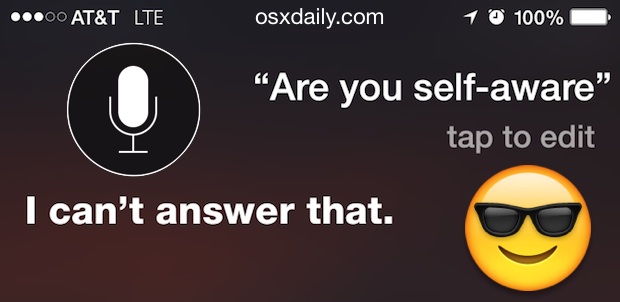
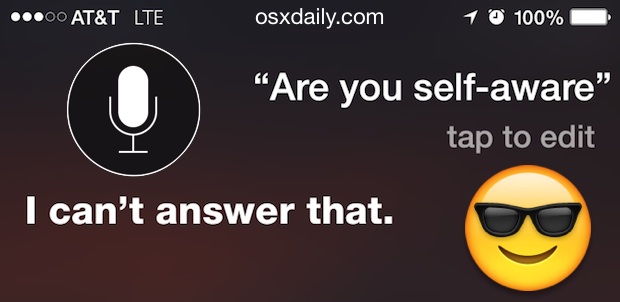
Заметное число пользователей iPhone после обновления до последних версий iOS испытали поистине странные события с их iPhone и Siri; iPhone может неожиданно начать говорить.
Если вы испытали это на собственном опыте, то знаете, насколько резким, странным, забавным, а иногда и откровенно жутким может быть, когда наш любимый цифровой помощник начинает вмешиваться с различными комментариями или командами, которые, по-видимому, активируются полностью сами по себе и ничем не спровоцированы.
Естественно, первая мысль заключается в том, что профессор Стивен Хокинг был пророчески прав и что роботы захватывают мир, начиная с наших iPhone, верно ??! Ahhhhhh!
Почему Siri говорит из ниоткуда? Мой iPhone сумасшедший?
Ну, вообще-то нет. Так что не волнуйтесь, Скайнет еще не осознал себя, и ваш iPhone не собирается превращаться в жидкометаллический терминатор, работающий на Siri. Нет, реальность немного скучнее и значительно менее научно-фантастическая, чем это, и это говорящее поведение iPhone на самом деле просто причуда отличной функции «Привет, Siri», представленной в iOS 8.
Как вы, возможно, догадались, очевидно случайный голос Siri — это, по сути, неудавшаяся попытка Siri и iPhone (или iPad) ошибочно распознать другую фразу в качестве предполагаемой фразы запроса вызова «Привет, Siri», и почти каждый экземпляр iPhone разговор неожиданно можно проследить до окружающего разговора или окружающего звука. Я лично несколько раз активировал «Привет, Siri» из ниоткуда, дважды это случалось, когда Siri выбирала «кто знает, что играет на автомобильном радио» и определила, что это был запрос к iPhone, который затем отправил в Google огромный поток ерунды тоже подобрал с радио.Гораздо более запутанные (и странные) ситуации возникают, когда это происходит посреди различных разговоров, когда Siri говорит без запроса. Если вы пытаетесь по ошибке вызвать Hey Siri таким образом, вы можете почти надежно сделать это, сказав в середине такие вещи, как «серьезно» или «привет, серьезно» и «que sera sera» (да, даже песня!) разговора с iPhone, подключенным к розетке и находящимся поблизости, хотя интонация и акцент, похоже, имеют значение в том, как часто Siri действительно думает, что это команда, направленная виртуальному помощнику.
«Меня это не волнует, заставьте Siri перестать говорить наугад!»
Если это случилось с вами, и это вас пугает или пугает настолько, что вы хотите, чтобы это никогда не повторилось, вы можете просто отключить функцию Привет, Siri в Настройках> Siri> Привет, Siri> ВЫКЛ, и на этом будет конец. из этого.
Также помните, что iPhone или iPad должны находиться поблизости, чтобы аспект прослушивания «Привет, Siri» вообще существовал, так что это также может повлиять на обстоятельства этого.Если iPhone лежит экраном вниз, Hey Siri не активируется, даже если вы попытаетесь напрямую получить к нему доступ с помощью голосовой команды.
Лично мне нравится функция Hey Siri и возможность удаленно отдавать команды достаточно, чтобы оставить ее включенной и просто посмеяться над случайными случайными моментами ее включения. Apple, несомненно, знает об этом необычном поведении, и я уверен, что они улучшат удаленную активацию, точно настроив то, что слышится и интерпретируется как команда, или, что еще лучше, предложат пользователю возможность создать свою собственную уникальную голосовую команду активации Siri. чтобы совсем не запутаться.
А пока будьте уверены, что роботы не захватят власть, по крайней мере, пока.